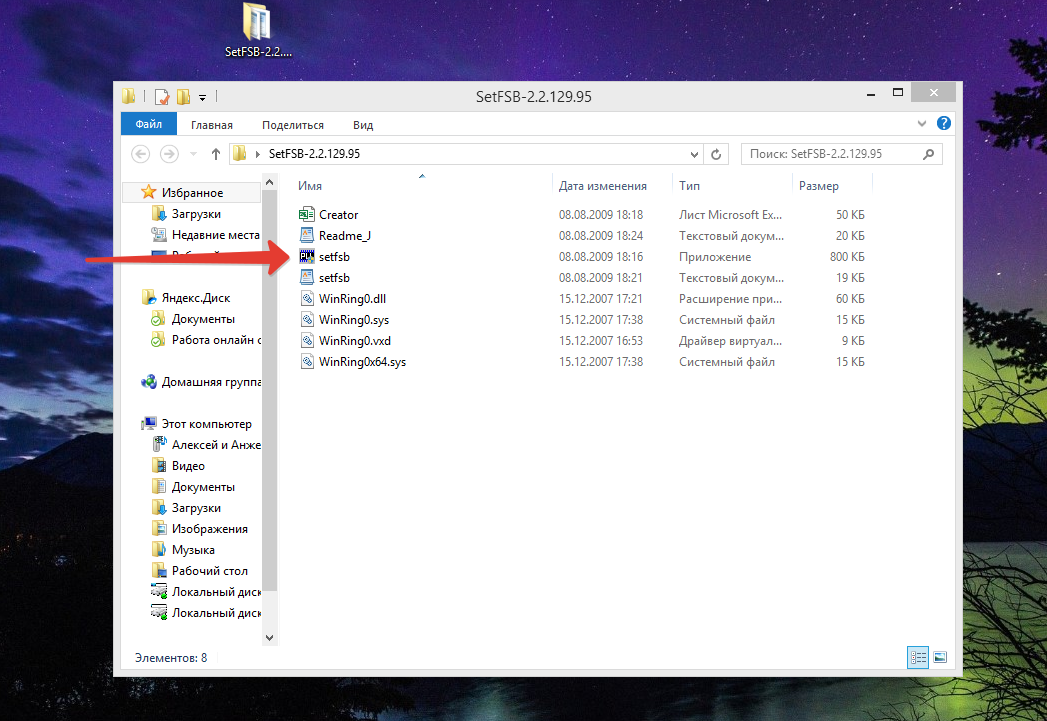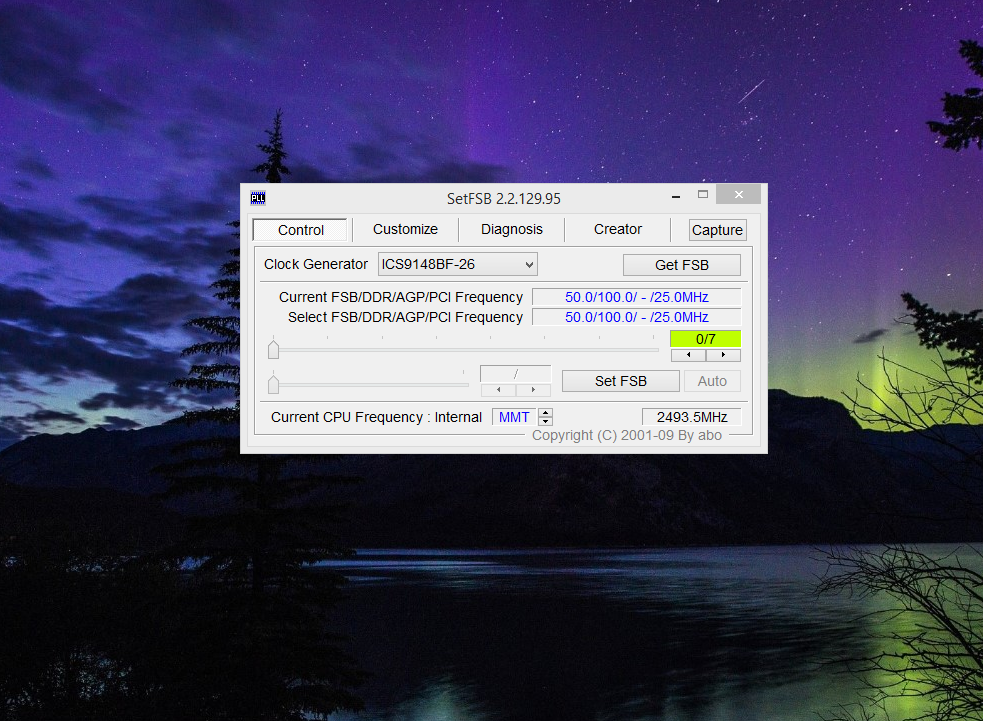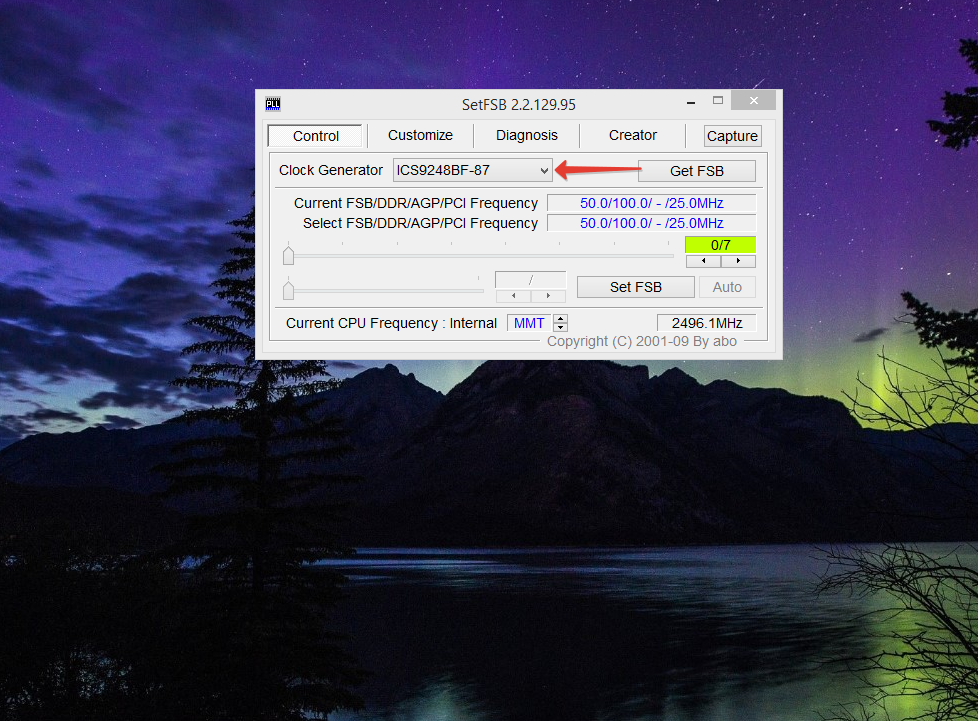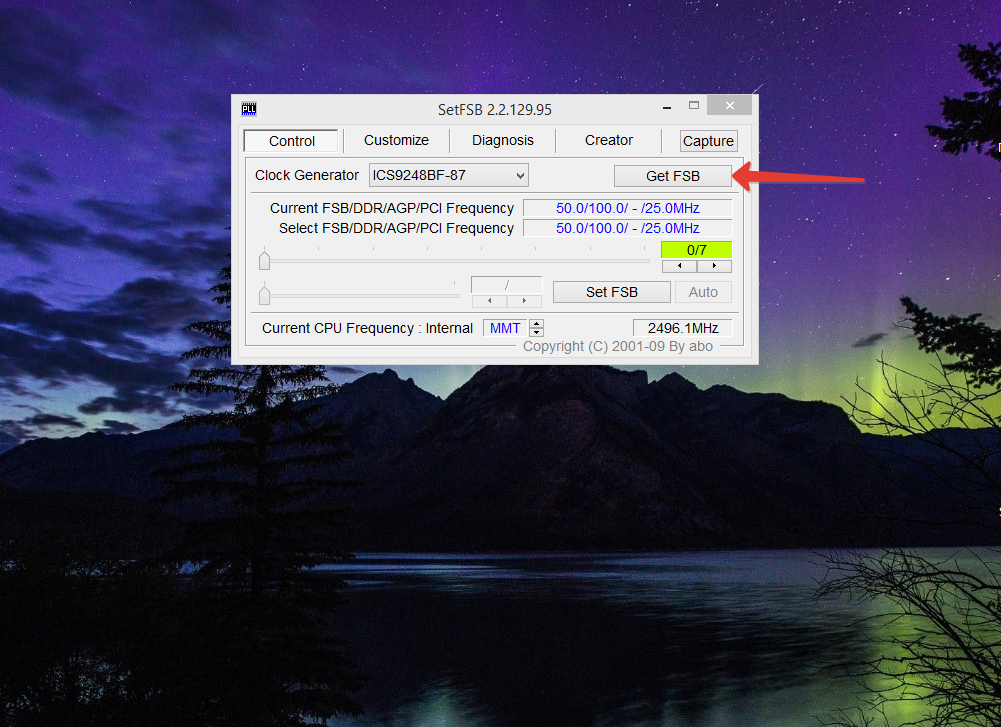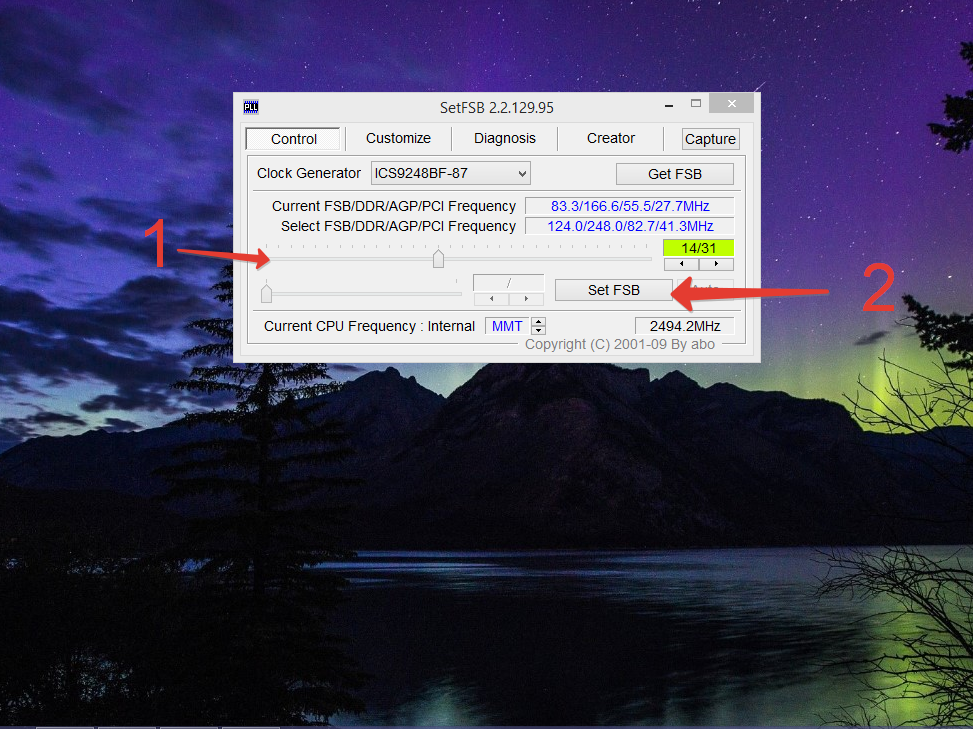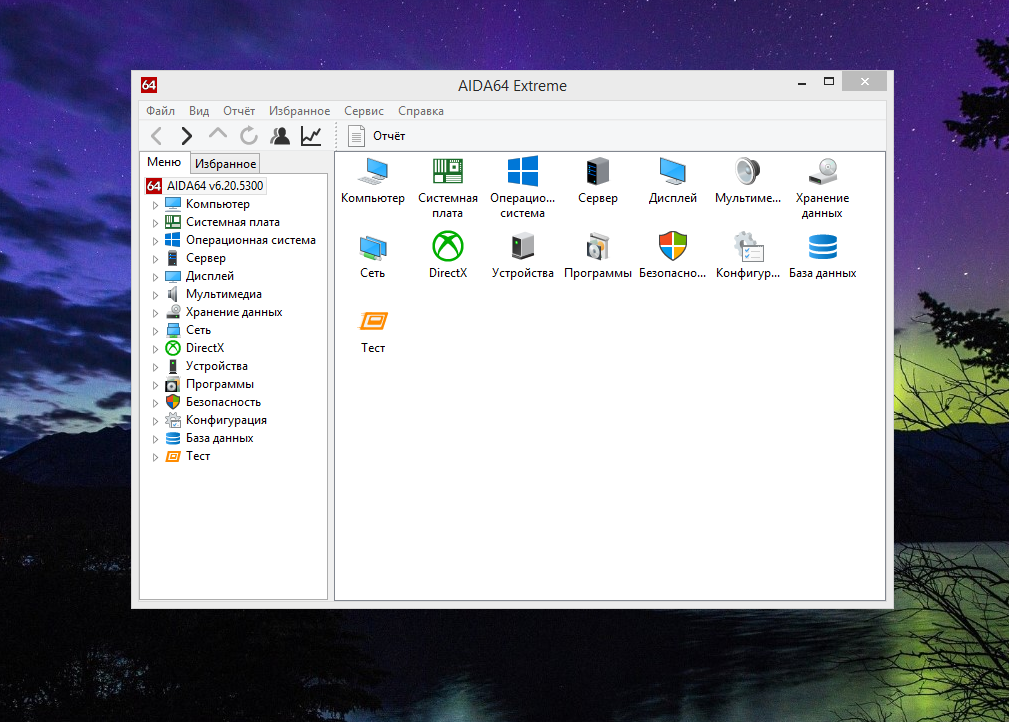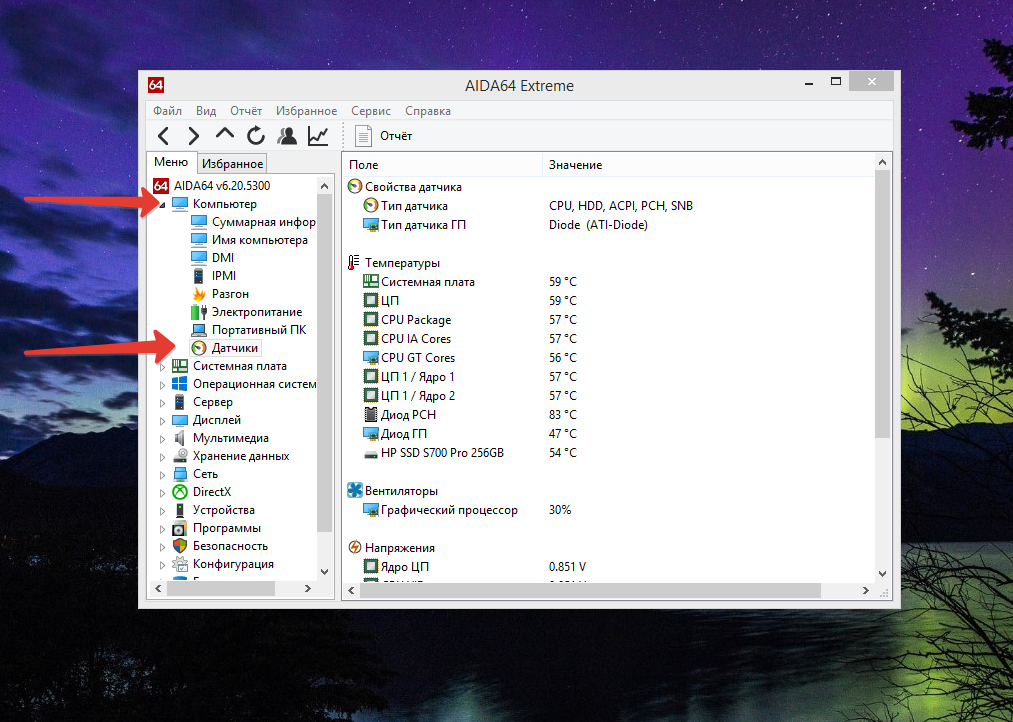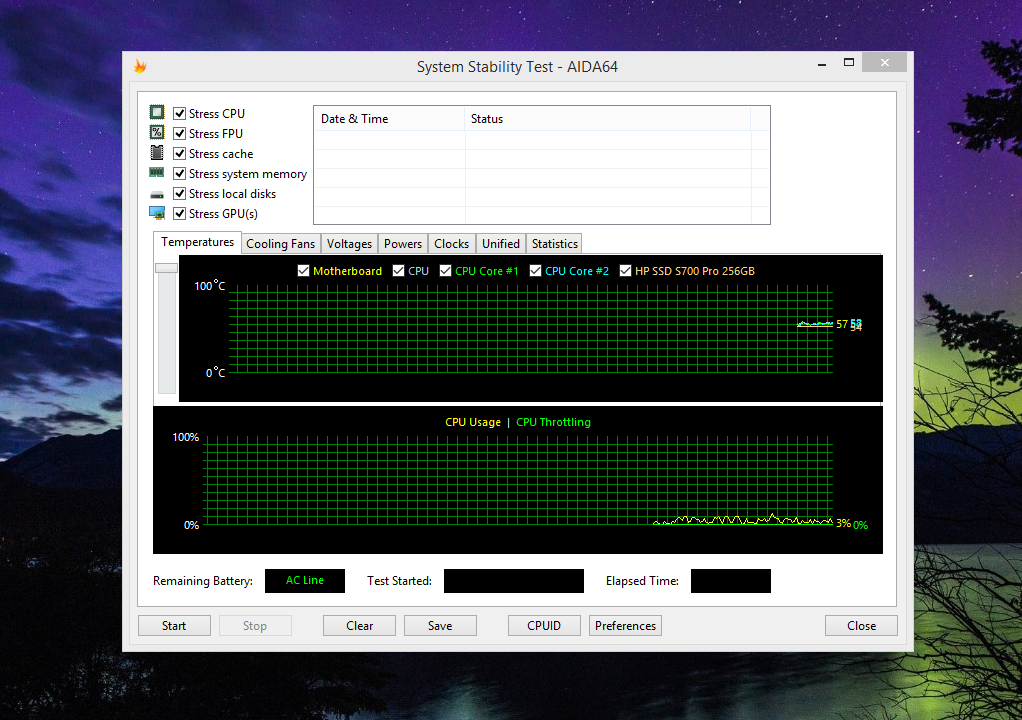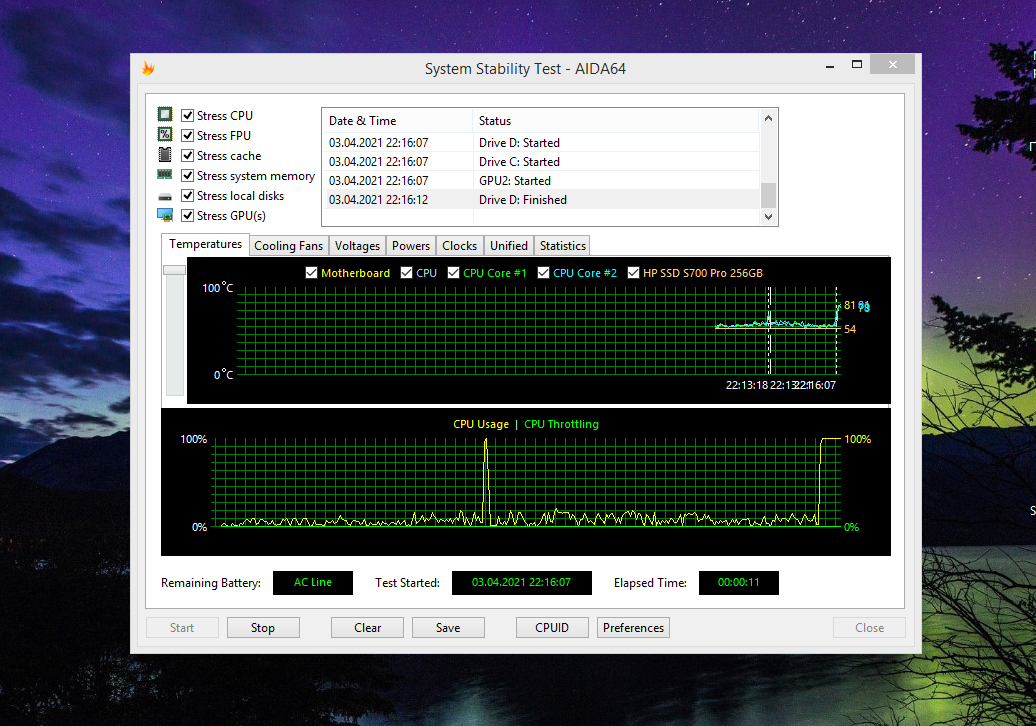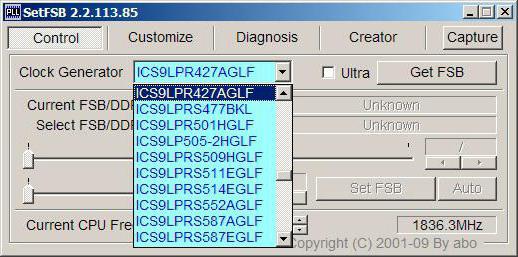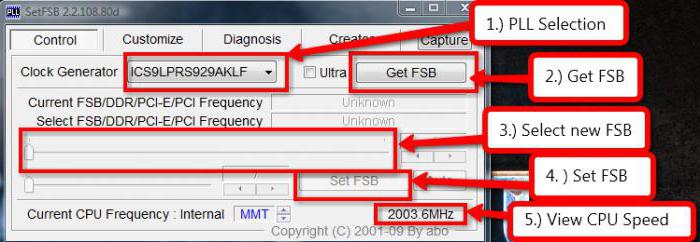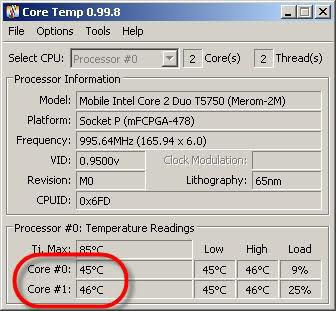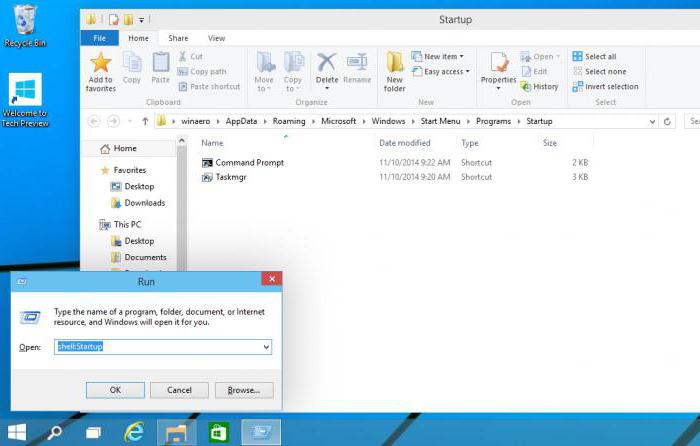Setfsb chipset error что это
Как пользоваться SetFSB.
Если раньше разгоном процессора занимались только умельцы или знающие толк в этом деле, то сегодня попробовать свои силы в оверклокинге может любой. Это связано с тем, что появились различные утилиты, позволяющие увеличить производительность процессора без захода в BIOS. Ведь для большинства обычных пользователей базовая система ввода-вывода не знакома, и они по неопытности могут натворить бед со своим компьютером или ноутбуком.
Специализированные утилиты же устанавливаются прямо в операционную систему Windows и имеют графический интерфейс. В нём вы сможете настроить необходимые параметры, не выходя при этом за дозволенные рамки. Только после самостоятельного разгона рекомендуется всё же проверить стабильность системы. Одной из программ, позволяющих увеличивать производительность процессора, является SetFSB. В этой статье мы рассмотрим как пользоваться SetFSB.
Установка SetFSB
Прежде чем начать работать с утилитой, её необходимо скачать. Обычно она загружается в архиве.
После скачивания все элементы архива распакуйте в обычную папку и оставьте её на рабочем столе. Вам не придётся устанавливать утилиту, так как в архиве уже лежит исполнительный файл. Именно он и понадобится для запуска.
Откройте папку с программой и кликните по файлу setfsb.exe. Если у вас не отображаются расширения, как у меня (это несколько букв после названия элемента), то просто кликните по файлу, справа от которого в таблице прописано слово Приложение.
Как пользоваться SetFSB
После запуска на рабочем столе отобразится окно, в котором и нужно будет вносить все изменения для увеличения производительности компьютера. Но для начала необходимо ознакомиться с интерфейсом утилиты, чтобы лучше разобраться с нюансами разгона.
Интерфейс программы
В окне утилиты предложены следующие вкладки:
Во вкладке Control указывается тактовая частота процессора на данный момент — это Current FSB/DDR/AGP/PCI Frequency, и та, которую вы будете выбирать для разгона. Последняя называется Select FSB/DDR/AGP/PCI Frequency.
Над блоком с частотами находится пункт Clock Generator. Здесь должно отображаться название ISC чипа. О том, как его выбрать, будет рассказано в следующем пункте.
Для разгона, если вы в этом новичок, лучше использовать эту вкладку. Так как следующая — Customize — больше подходит для продвинутых пользователей, которым нужно изменять частоты с точностью до герца.
Вкладки Diagnosis и Creator помогут вручную разогнать процессор ровно до той частоты, которую желает пользователь. Они помогают при увеличении производительности китайского процессора, так как ползунками разогнать его не удастся. Поэтому нужные значения придётся вводить вручную.
Утилита представлена полностью на английском языке. Русифицированной версии программы нет.
Выбор чипа
Если вы неопытный пользователь, лучше остановиться на вкладке Control и оттуда управлять увеличением тактовой частоты. Прежде чем начать разгон, вам предстоит узнать номер PLL-чипа. Как это выяснить, читайте в статье, посвящённой нахождению Clock generator на материнской плате.
После того как вы узнаете номер, выберите свой из списка Clock Generator путём нажатия на стрелочку вниз. В выпавшем перечне кликните по нужному номеру.
Затем нажмите кнопку GetFSB. Тем самым вы приведёте в активное положение ползунки на интерфейсе утилиты и подготовите её к дальнейшей процедуре увеличения частоты процессора.
Разгон частоты
После выставления номера Clock Generator перейдите к центральному ползунку. Его необходимо двигать ровно настолько, насколько вы хотите увеличить производительность процессора.
Опытные системщики не рекомендуют увеличивать частоту сразу на все 100 процентов. Это может повлечь за собой сбои в работе компьютера или даже выход из строя процессора.
Вторым вашим действием должно быть нажатие на кнопку Set FSB. Тем самым вы сохраните выбранные в программе установки. Цифровое значение в мегагерцах под кнопкой Set FSB покажет, на сколько удалось поднять частоту процессора.
Обычно рекомендуют разгонять ПК или ноутбук, передвигая ползунок на два шага и не более. После этого необходимо проверить стабильность работы системы и температуру процессора. Если вы увидите, что Windows потеряла стабильность, станет зависать или перезагружаться, а температура процессора повысится до 100 градусов при полной рабочей загрузке, то с экспериментами нужно прекратить и вернуть первоначальные значения.
Мне удалось максимально поднять частоту на 20 MHz, прежде чем началось повышение температуры. Но у вас может получиться другой результат.
После произведённых изменений не забудьте проверить стабильность работы, температуру процессора и производительность. Теперь вы знаете как разогнать процессор SetFSB.
Тестирование стабильности
Для проверки стабильности системы есть хорошая программа — AIDA64. Кстати, она же показывает и температуру процессора, видеокарты, а также отображает данные с других датчиков на компьютере. Скачайте эту утилиту и установите на свой ПК и затем запустите программу.
Эта утилита русифицирована, поэтому вам легко будет находить в ней нужные вкладки для тестирования.
Для проверки температуры процессора и других элементов системы в левом блоке интерфейса перейдите к пункту Компьютер и после того как откроется список под вкладкой, кликните Датчики.
Чтобы проверить стабильность системы, вверху, в главном меню, откройте вкладку Сервис и выберите Тест стабильности. Откроется окно, в верхнем блоке которого слева нужно выставить все галочки. После этого кликните по кнопке Start, находящейся внизу.
Начнётся тестирование стабильности. Процессор будет загружен на сто процентов. Необходимо подождать около 5 минут и понаблюдать за происходящим на экране. Если компьютер в это время перезагрузится или в окне программы появится красная надпись, рекомендуется остановить проверку. Это означает, что система не справляется с повысившейся нагрузкой. В этом случае разгон придётся уменьшить.
Если же всё прошло нормально, и система стабильно отработает в течение положенного времени без каких-либо сбоев, можно переходить к тестированию производительности.
Выводы
Теперь вам должно быть понятно, как можно без проблем разогнать процессор. Для этого достаточно разобраться с тем, как пользоваться программой SetFSB. Главное, не переусердствовать с повышением производительности. Все вышеописанные программы контроля температуры и тестирования производительности помогут вам без отрицательных последствий поднять тактовую частоту процессора и проследить за работой и «здоровьем» компьютера или ноутбука.
SetFSB 2.2 129.95 и 173.133 \ 178.134 Portable
SetFSB — это специализированная утилита для простого и быстрого разгона вашего центрального процессора. Обычно применяется для разгона ноутбуков, но может быть полезна и для обычных ПК, в том числе и работающих на процессорах Xeon.
С помощью данной утилиты вы легко можете изменять частоту системной шины, не прибегая к перезагрузке системы. Программа оснащена очень простым и дружелюбным интерфейсом, а разгон осуществляется с помощью движения ползунка. Не смотря на всю простоту в использовании и лёгкость разгона, данную утилиту не рекомендуется использовать новичкам.
От незнания архитектуры и возможных пределов вашего процессора и материнской платы, можно привести в негодность и то и другое.
Как пользоваться SetFSB?
Перед запуском программы выясните номер PLL-чипа разгоняемого компьютера. Сделать это можно тремя способами:
Запустив SetFSB, перейдите во вкладку Control. Там в пункте Clock Generator выберите номер чипа вашего компьютера. Выбрав номер PPL нажмите на кнопку Get FSB. После этого на экране программы появится текущие параметры шины процессора и станут активными ползунки изменения частоты.
Программа для разгона процессора SetFSB повышает производительность ЦП изменяя параметры системной шины. Передвинув центральный ползунок, вы их откорректируете. Если вы хотите увеличить диапазон регулировки, то поставьте галочку напротив надписи Ultra. После того, как все регуляторы установлены в нужное положение, нажмите на кнопку Set FSB. Рекомендуем поднимать данные значения не более чем на 20 MHz за раз.
После сохранения параметров, необходимо протестировать систему. В случае зависания компьютера/ноутбука, необходимо перезагрузить систему и установить значение на несколько MHz ниже. Если же компьютер реагировал на изменения нормально, тогда можно поднимать показатели еще выше и снова тестировать.
Разгон Xeon e5 на китайских материнских платах сокета 2011
Можно немного подразогнать процессоры Xeon e5 серий 1600 и даже 2600 (как v1 так и v2), работающие на китайских материнках, таких как huanan x79, его клонах и других похожих китае-матерях.
Известные на данный момент платы, поддерживающие разгон через setFSB:
Без всяких доработок доступны fsb от 90 до 110 Мгц. Как правило разгон по FSB упирается в 103
107MHz (что дает 3-7% прироста).
Разгон сохраяется после перзагрузки или выключения компьютера (при наличии дежурки с блока), и сбрасывается после обесточивании системного блока через несколько десятков секунд.
Тоесть, если в процессе разона, вы установите не подъёмный для проца или памяти клок — просто вытаскиваем комп из розетки и немного ждем, после этого все заведется на дефолтных частотах.
SetFSB клокер китайских материнок не поддерживает, ползунками гнать не получится.
Есть одно но — компьютер может повиснуть в момент смены fsb, тогда выключаем его кнопкой выключения (удерживая ее) и включаем. Проц будет работать на заданном fsb (если сможет память и он сам) до обесточивания.
Скачать
Официальные версии для Windows 7, 8, 10 и других. Portable версия 173.133 включает генератор id (только для этой версии), которым можно активировать программу.
Поделиться «SetFSB 2.2 129.95 и 173.133 \ 178.134 Portable»
Программа для разгона процессора SetFSB: как пользоваться? Описание действий и несколько практических советов
Как известно, людей, занимающихся разгоном центральных и графических процессоров с целью повышения тактовых частот, называют оверклокерами. Процесс этот не только трудоемок, но и достаточно небезопасен. А ведь многие рядовые пользователи тоже хотели бы увеличить мощность своих процессоров. Для них создана программа SetFSB. Как пользоваться этим приложением, далее и будет рассмотрено. Однако, перед тем как приступать к ниже предлагаемым действиям, желательно сразу же проконсультироваться со специалистами по поводу того, стоит ли вообще заниматься такими вещами, поскольку сам процессор может не выдержать установленной нагрузки и выйдет из строя. А замена ЦП – удовольствие явно недешевое.
SetFSB: что это за утилита?
Как пользоваться SetFSB, станет понятно, если вникнуть в тонкости работы данного приложения. Оно изначально было разработано как одно из самых простых средств для повышения частот тактовых генераторов программным способом.
В вопросе того, как пользоваться программой SetFSB, следует учесть и еще один момент, связанный с тем, что применять ее в основном целесообразно на ноутбуках. Почему так? Да только потому, что на стационарных терминалах частоту процессора можно менять через настройки BIOS или даже разогнать процессор физическим способом. А вот в ноутбуках добраться до ЦП без специальных знаний будет крайне затруднительно, тем более что разбирать такие устройства самостоятельно не рекомендуется вообще.
Предварительные действия
Однако, поскольку пользователей интересует именно приложение SetFSB, как пользоваться этой утилитой, далее и рассмотрим.
Но даже после старта приложения придется применять некоторые начальные данные. Речь идет о типе тактового генератора (Clock Generator), который нужно будет определить. Сделать это можно, посмотрев на обозначение на самом процессоре или при помощи популярной утилиты вроде CPU-Z (бывший Everest), или чего-то подобного.
Как пользоваться SetFSB: пошаговое описание
Теперь перейдем к непосредственному рассмотрению выполняемых шагов. Первым делом в выпадающем списке Clock Generator следует выбрать PLL собственного чипа (его мы уже узнали), после чего нажать на кнопку получения текущих характеристик (Get FSB), размещенную правее.
После загрузки данных в поле, расположенном чуть ниже, появятся характеристики частот (текущая устройства – Current, и выбираемая для системной шины Select).
Двигая центральный фейдер (ползунок на линейке в центре окошка) влево или вправо, можно снижать или увеличивать частоту системной шины.
Но это еще не все возможности приложения SetFSB. Как пользоваться дополнительными настройками? Для этого сначала следует поставить флажок на пункте Ultra, после чего и можно будет получить доступ к некоторым дополнительным параметрам. После установки нужных характеристик нажимается кнопка установки текущих настроек (Set FSB).
Но сразу хочется дать совет большинству пользователей: если вы не имеете достаточных знаний в области оверклокинга, дополнительными инструментами или изменением параметров на других вкладках заниматься не рекомендуется категорически.
SetFSB: как пользоваться правильно?
Со стороны вроде бы все кажется достаточно простым, но это не так. Первое и главное предупреждение состоит в том, чтобы не увеличивать текущую частоту сразу и на большой промежуток. Оптимальным вариантом станет сдвигание фейдера, соответствующее значению в 15 МГц (некоторые в качестве «потолка» рекомендуют диапазон не более 20 МГц, но, думается, это самое крайнее критичное значение).
Вторая рекомендация состоит в том, чтобы после выставления желаемой частоты сразу же проверить температуру процессора какой-нибудь дополнительной утилитой (подойдет простая программа Core Temp). При выявлении критических температур частоту нужно немедленно снизить.
Бывает и так, что после установки собственных параметров компьютер зависает и на действия пользователя реагировать перестает полностью. В этой ситуации следует произвести принудительную перезагрузку системы, если потребуется, дождаться окончания проверки диска или восстановления после критического сбоя, затем снова войти в программу и установить значения, которые были предусмотрены изначально.
В случае если сбоев не наблюдается, а процессор работает нормально, иногда, если программа этого не сделала сама, придется внести приложение SetFSB в список автозагрузки (компонентов, которые стартуют вместе с системой). Сделать это можно путем создания ярлыка программы с последующим его перемещением в соответствующую папку, вызвать которую можно через консоль «Выполнить» через сочетание shell:startup или найти ее в стандартном «Проводнике», что займет намного больше времени. Можно воспользоваться и редактором реестра, но и этот метод выглядит более сложным.
Целесообразность применения утилиты
Наконец, несколько слов о том, насколько целесообразно применять эту утилиту. Конечно, любой современный процессор, несмотря на то что для него указывается рабочая тактовая частота, в некоторым смысле имеет запас прочности, то есть может работать и на более высоких частотах.
Но вот при отсутствии необходимых знаний о полном спектре технических характеристик ЦП, в частности о пиковых частотах, заниматься разгоном явно не стоит. Кроме того, даже незначительное повышение температуры может привести к сбоям, вследствие которых процессор придется просто выбросить. Если уж на то пошло, повышать рабочие частоты следует в очень незначительных пределах, производя при этом полный контроль состояния ЦП. Кроме того, следует обратить внимание и на то, что данное приложение может работать не со всеми типами материнских плат.
Вместо итога
Таковы азы работы с программой SetFSB. Как пользоваться приложением, думается, уже понятно. В данном случае настройка достаточно проста даже без задействования дополнительных параметров. Да и сама программа выглядит впечатляюще. Но вот в плане тонкой настройки применять ее следует только специалистам с надлежащим уровнем знаний.